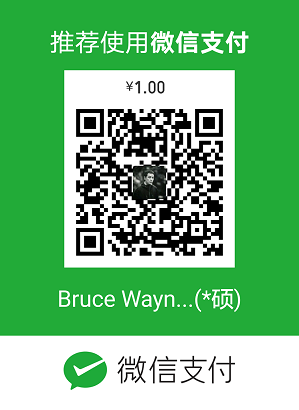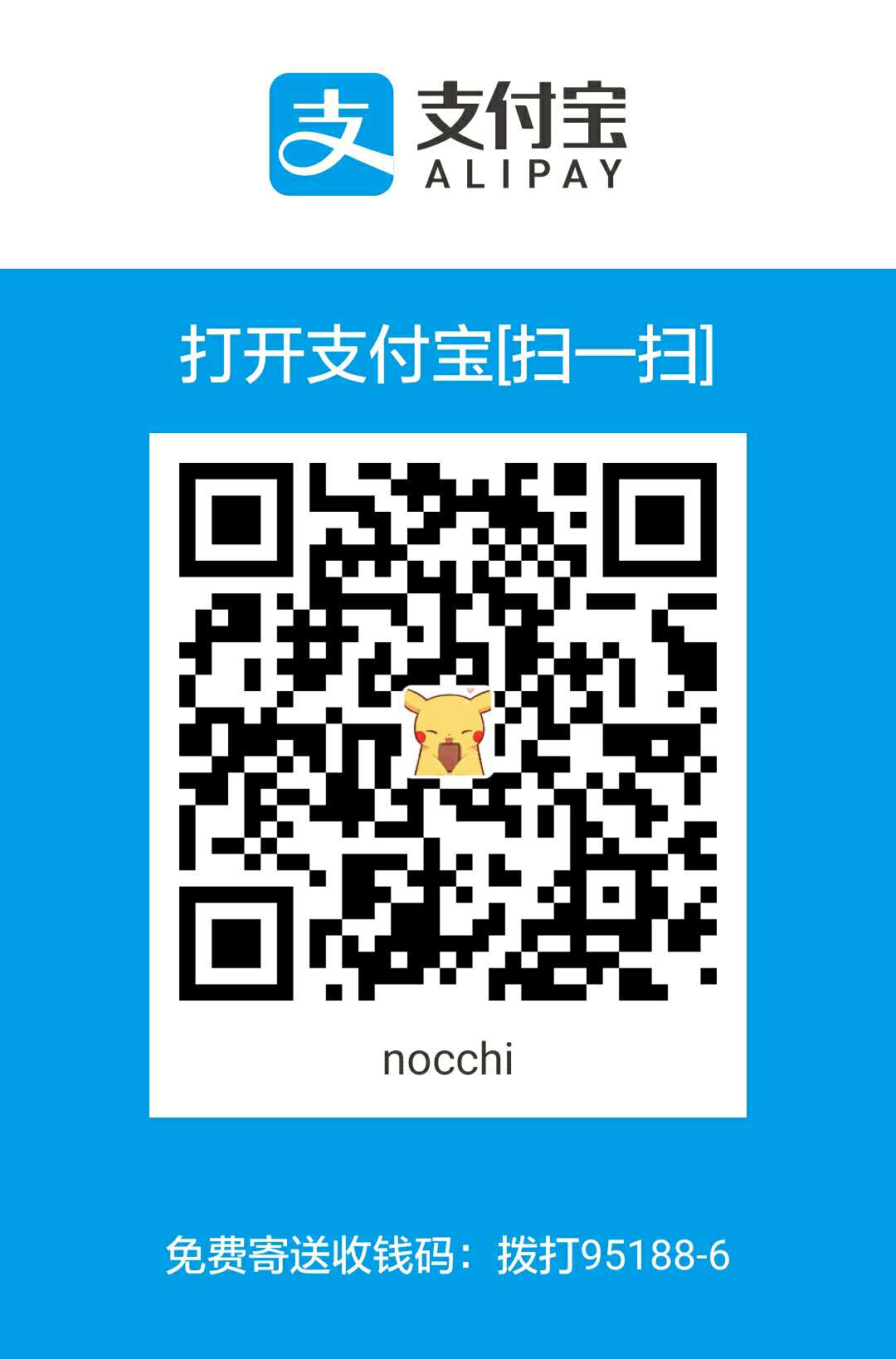创建容器
首先,随便建立一个文件夹,比如先mkdir sample,然后我在这个sample文件夹里建立一个Dockerfile,内容如下:
1
2
3
4
5
6
7
8FROM ubuntu:14.04
MAINTAINER Chris Chan "chenx1242@163.com"
ENV REFRESHED_AT 2016-12-05
RUN apt-get -y update && apt-get install -y nginx
RUN mkdir -p /var/www/html/website
ADD nginx/global.conf /etc/nginx/conf.d/
ADD nginx/nginx.conf /etc/nginx/nginx.conf
EXPOSE 80
从这个Dockfile里面看出:我们使用了ubuntu的基础镜像,然后下载了nginx,同时建立一个/var/www/html/website文件夹,然后又拷贝了宿主机上的两个文件,一个是global.conf,另一个是nginx.conf,这两个文件需要我们自己写。于是我们就要在sample下再建立一个叫nginx的文件夹,里面写上这两个文件,其中global.conf的内容如下:
1
2
3
4
5
6
7
8server {
listen 0.0.0.0:80;
server_name _;
root /var/www/html/website;
index index.html index.htm;
access_log /var/log/nginx/default_access.log;
error_log /var/log/nginx/default_error.log;
}
而nginx.conf的内容如下:
1
2
3
4
5
6
7
8
9
10
11
12
13
14
15
16
17
18user www-data;
worker_processes 4;
pid /run/nginx.pid;
events { }
http {
sendfile on;
tcp_nopush on;
tcp_nodelay on;
keepalive_timeout 65;
types_hash_max_size 2048;
include /etc/nginx/mime.types;
default_type application/octet-stream;
access_log /var/log/nginx/access.log;
error_log /var/log/nginx/error.log;
gzip on;
gzip_disable "msie6";
include /etc/nginx/conf.d/*.conf;
}
全部搞定之后,我们就来build这个镜像,比如这个镜像名叫做chentest/nginx001,在sample文件夹里使用的命令语句就是:docker build -t='chentest/nginx001' .。
一顿七七八八之后,显示OK,docker ps -a就会显示我们新建的镜像,如图: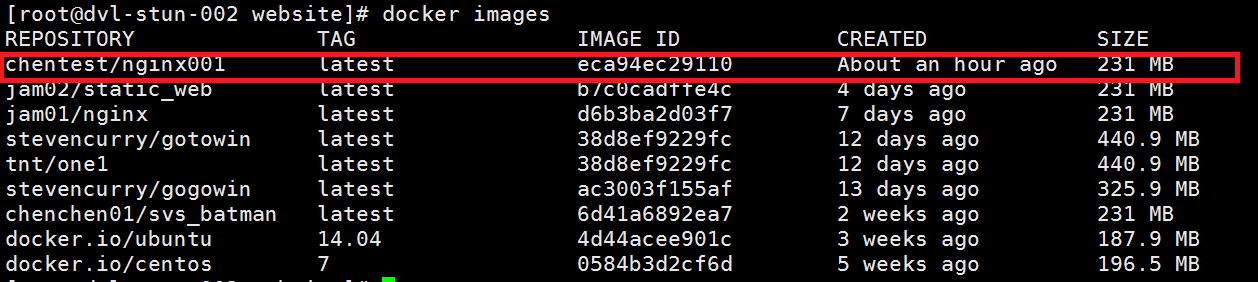
有了镜像,再在sample文件夹里新增一个文件夹,比如就叫webiste,里面有一个文件叫index.html。而index.html的内容如下:
1
this is a nginxtest page.
保存退出之后,返回到sample目录。
现在我们可以制作一个容器了,制作容器命令是docker run -d -p 8080:80 --name test02 -v $PWD/website:/var/www/html/website chentest/nginx001 nginx -g "daemon off;",这句话里规定容器的8080端口映射到宿主机的80端口,同时引入了当前目录的website目录到容器的/var/www/html/website目录,nginx也默认在前台进程进行。执行之后,docker ps -a看一下:
看见port这一栏已经显示8080与80端口的相勾结成功,于是我们可以登录这台机器的80端口看一下。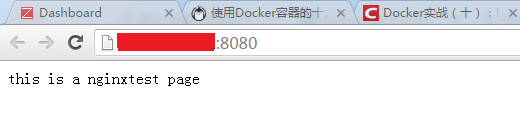
而如果现在我更改一下上面的index.html,改成另外一句话。比如说改成“why so serious??”,保存文件之后,直接刷新网页,就会看到网页的内容已经发生了变化,如图: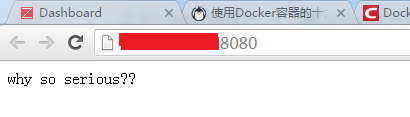
可见引入-v这个命令在容器里,可以随时调试内容,而不是每次都要重新打包生成镜像。这一点再调试阶段为我们提供了很大的方便。
docker端口映射的问题
docker run命令里指定端口的格式是-p 容器端口:宿主机端口。如果想要随机指定就是大写的P。如图:
这里就是随机分配了一个32775端口给宿主机,访问的时候也是要访问这个32775端口。
有时候port这里却不显示端口映射的情况,如图:
这个情况是因为这个容器的status是exited,docker会在容器主进程结束后自动终止容器运行,而nginx启动后就会在后台运行,docker以为nginx已经结束运行了,所以就会停止容器。
源码安装nginx如何开机自启动
切换到/lib/systemd/system/目录,创建nginx.service文件,文件内容如下:
1
2
3
4
5
6
7
8
9
10
11
12
13[Unit]
Description=nginx
After=network.target
[Service]
Type=forking
ExecStart=/usr/local/nginx/sbin/nginx
ExecReload=/usr/local/nginx/sbin/nginx reload
ExecStop=/usr/local/nginx/sbin/nginx quit
PrivateTmp=true
[Install]
WantedBy=multi-user.target
退出并保存文件,执行systemctl enable nginx.service使nginx开机启动,systemctl restart nginx.service重启nginx。